
จำวันที่ดีของ OL เมื่อคุณสามารถดูชื่อของ Windows ที่เปิดอยู่ในรายการโดยตรงบน Windows ทาสก์บาร์ ? ด้วยการตั้งค่าใน Windows 10 เราสามารถรับคุณสมบัติที่กลับมาได้อย่างง่ายดาย นี่คือวิธี
ก่อนคลิกขวาขวาที่ทาสก์บาร์และเลือก "การตั้งค่าทาสก์บาร์" (คุณสามารถค้นหาหน้าจอเดียวกันนี้ได้โดยมุ่งไปที่การตั้งค่า & GT; Personalization & GT; ทาสก์บาร์)
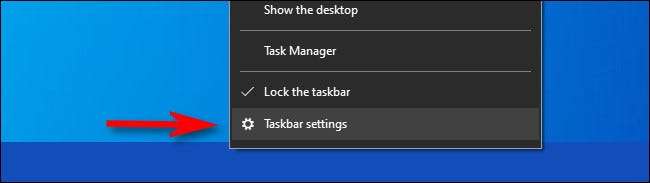
โดยค่าเริ่มต้น Windows 10 จะซ่อนแอปพลิเคชัน Windows ภายใต้ปุ่มทาสก์บาร์เดี่ยวที่ดูเหมือนไอคอนของแอพ เรากำลังจะเปลี่ยนสิ่งนั้น
ในการตั้งค่าทาสก์บาร์ให้คลิกเมนูที่มีป้ายกำกับ "รวมปุ่มทาสก์บาร์"

ในรายการป๊อปอัปที่ปรากฏขึ้นให้เลือก "ไม่เคย"
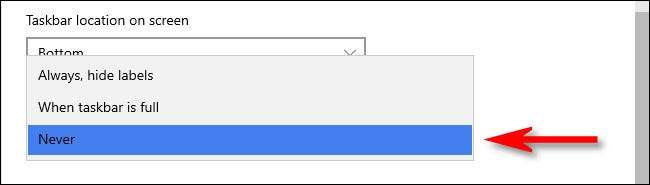
คุณจะสังเกตเห็นได้ทันทีว่ามีหน้าต่างที่เปิดอยู่ในทาสก์บาร์ตอนนี้แสดงป้ายกำกับรวมถึงไอคอนแอป

หากคุณมีความสุขกับการตั้งค่าปิดและคุณพร้อมแล้ว มันเหมือนกับ Windows 95 ตลอดอีกครั้ง! เกือบ
หากคุณเปลี่ยนใจคุณสามารถยกเลิกได้โดยเลือก "ซ่อนป้ายกำกับ" ในเมนู "ปุ่มทาสก์บาร์" คอมพิวเตอร์มีความสุข!
ที่เกี่ยวข้อง: วิธีการปรับแต่งทาสก์บาร์ใน Windows 10







